Τα Windows δεν είναι γνωστό ότι είναι όμορφα ή καλάαναζητούν λειτουργικό σύστημα. Έχει σίγουρα πολλές ασυνέπειες UI και θα βρείτε ακόμα λείψανα από τα Windows XP και τα Windows 7 που υπάρχουν στα Windows 10. Το λειτουργικό σύστημα υποτίθεται ότι είναι γερό και επιτρέπει στους χρήστες να αξιοποιήσουν στο έπακρο το υλικό τους. Ενώ μπορεί να μην είναι ιδιαίτερα καλή εμφάνιση, δεν είναι άσχημο. Η Microsoft έχει προσθέσει μερικά animations στα Windows 10 που το κάνουν να φαίνεται καλύτερα και να κάνει τις μεταβάσεις ομαλότερες. Αυτά τα κινούμενα σχέδια δεν αποτελούν σημαντική διαρροή στους πόρους σας, ωστόσο, αν ο υπολογιστής σας δεν έχει μεγάλη δύναμη για έξοδο, μπορείτε να τα απενεργοποιήσετε.
Απενεργοποιήστε τα κινούμενα σχέδια
Οι ρυθμίσεις κινούμενων εικόνων μπορούν να ενεργοποιηθούν από διαφορετικάπ.χ. η σκιά κάτω από τον δείκτη του ποντικιού μπορεί να ενεργοποιηθεί από τις ρυθμίσεις του ποντικιού. Για έναν ολοκληρωμένο τρόπο διαχείρισης όλων των κινούμενων εικόνων στα Windows 10, ανοίξτε τον Πίνακα Ελέγχου.
Μεταβείτε στο Σύστημα και Ασφάλεια> Σύστημα> Advanced SystemΡυθμίσεις. Αυτό θα ανοίξει ένα νέο παράθυρο με την προεπιλεγμένη καρτέλα Για προχωρημένους. Εάν έχει επιλεγεί διαφορετική καρτέλα, επιλέξτε τον εαυτό σας για προχωρημένους. Η καρτέλα Για προχωρημένους έχει μια ενότητα Απόδοσης και αυτή η ενότητα έχει ένα κουμπί Ρυθμίσεις που πρέπει να κάνετε κλικ.
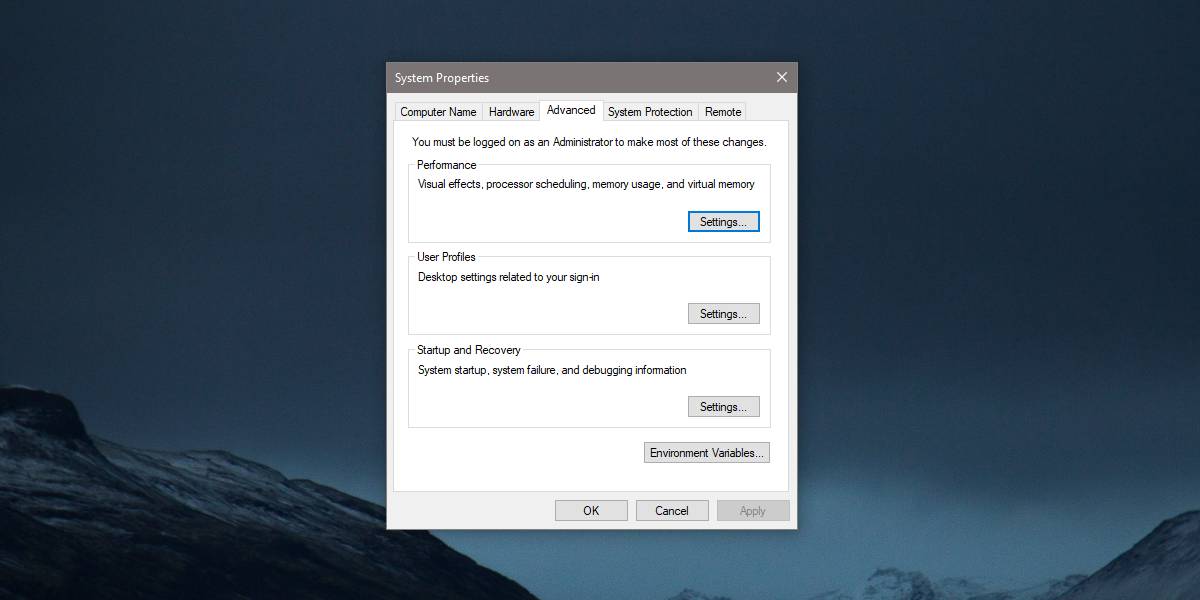
Θα ανοίξει ένα νέο παράθυρο Επιλογές απόδοσηςκαταγράφοντας κάθε κινούμενη εικόνα που μπορεί να ενεργοποιηθεί / απενεργοποιηθεί. Μπορείτε να επιλέξετε επιλεκτικά τα εφέ κίνησης που θέλετε να απενεργοποιήσετε. Θα διαπιστώσετε ότι υπάρχουν εφέ κίνησης που μόλις παρατηρήσετε, όπως το φαινόμενο εξασθένισης ή διαφάνειας για συμβουλές εργαλείων, ώστε να μην είναι πολύ δύσκολο να αποφασίσετε αν θα την απενεργοποιήσετε ή όχι.
Μπορείτε να περάσετε από τη λίστα και να διαχειριστείτε τοκινούμενα σχέδια ή μπορείτε να επιλέξετε μία από τις δύο ρυθμίσεις βελτιστοποίησης στην κορυφή αυτής της λίστας. Ρυθμίστε για καλύτερη εμφάνιση και Ρυθμίστε για καλύτερη απόδοση. Προφανώς, εάν θέλετε να αξιοποιήσετε περισσότερο το σύστημά σας, θα πρέπει να επιλέξετε την επιλογή που προτιμά την απόδοση του συστήματός σας και όχι πόσο καλή είναι η εμφάνιση.
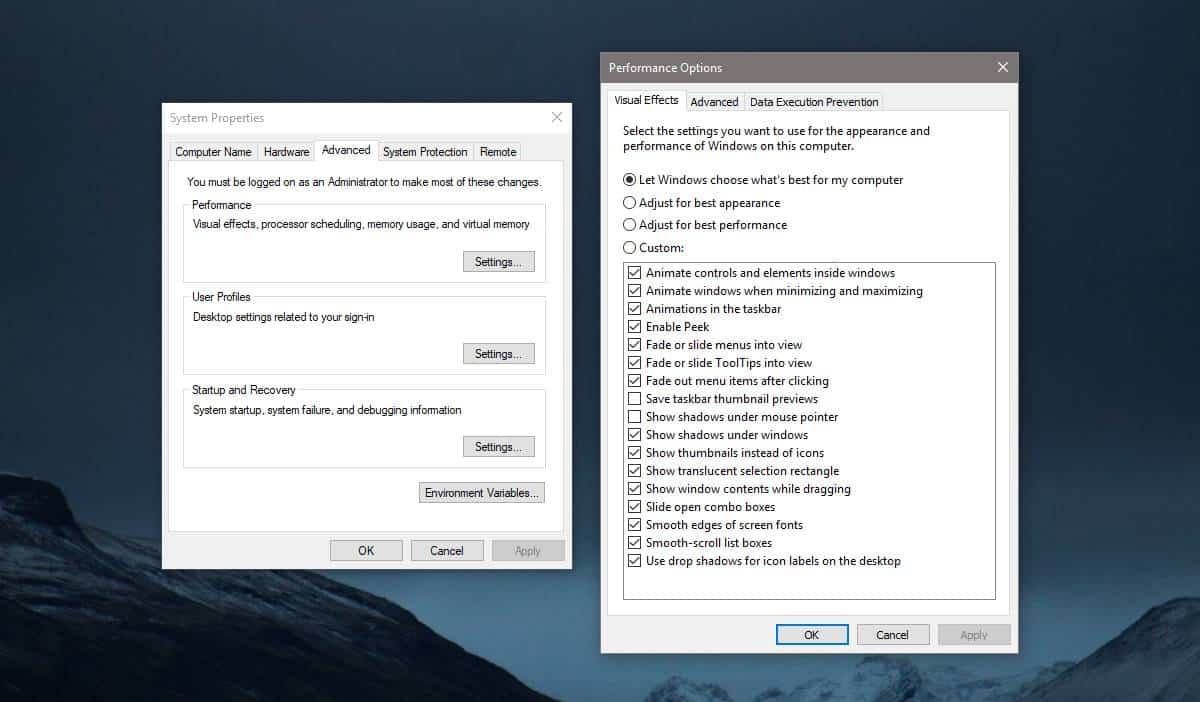
Απενεργοποίηση των κινούμενων εικόνων στα Windows 10 θα λάβειλίγο να συνηθίσει, αλλά δεν είναι μια δραστική αλλαγή όσον αφορά το UI. Τα κινούμενα σχέδια είναι συχνά λεπτές και θα παρατηρήσετε όταν έχουν απενεργοποιηθεί, αλλά θα τα συνηθίσετε αρκετά γρήγορα.
Τα κινούμενα σχέδια κάνουν τις μεταβάσεις να φαίνονται πιο ομαλέςκαι είναι μια μικρή επιπλέον εργασία για την κάρτα γραφικών και την CPU, αλλά δεν είναι ένα πραγματικό χαρακτηριστικό εκτός αν μετράτε το Peak. Αν χρησιμοποιείτε εφαρμογές πεινασμένων πόρων όπως το Photoshop ή το OBS, θα παρατηρήσετε ότι λειτουργούν λίγο καλύτερα με τα εφέ κίνησης απενεργοποιημένα.
Σχεδόν όλα τα λειτουργικά συστήματα έχουν κινούμενα σχέδιαυπάρχοντα. Τόσο το Android όσο και το iOS. Στο Android, μπορείτε να τα απενεργοποιήσετε τελείως και στο iOS μπορείτε να απενεργοποιήσετε τα πιο πεινασμένα με δύναμη, όπως το φαινόμενο parallax.













Σχόλια